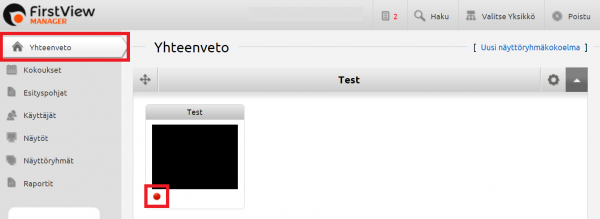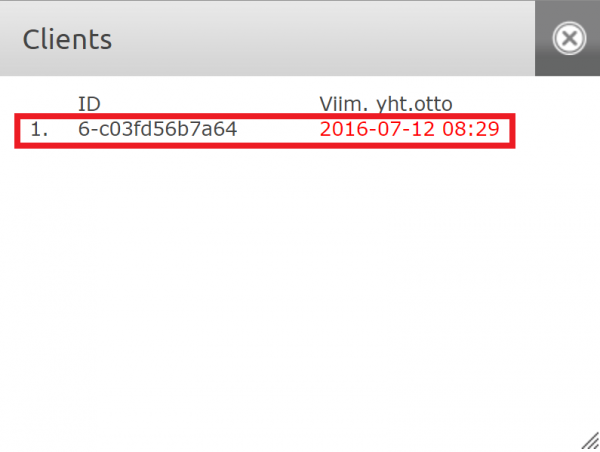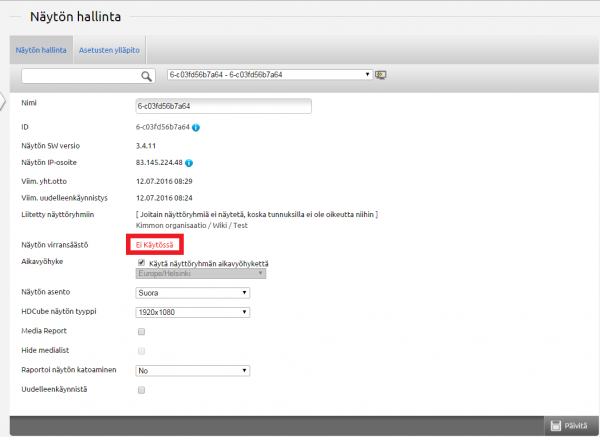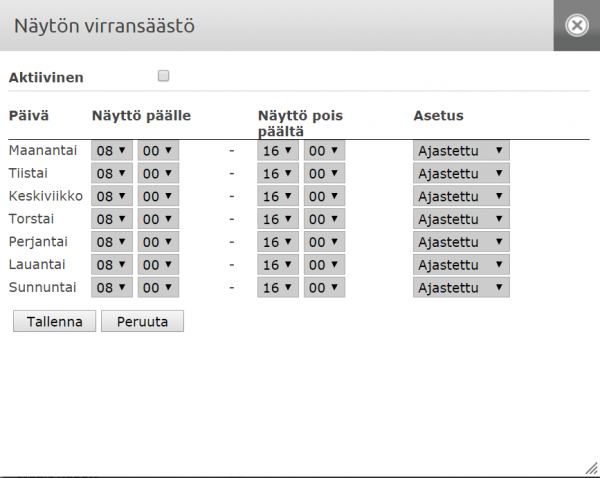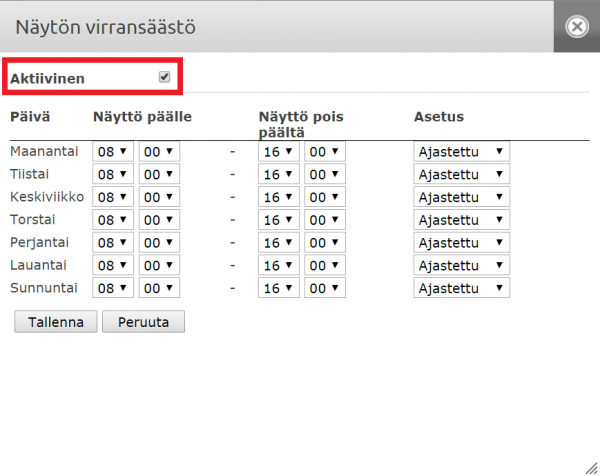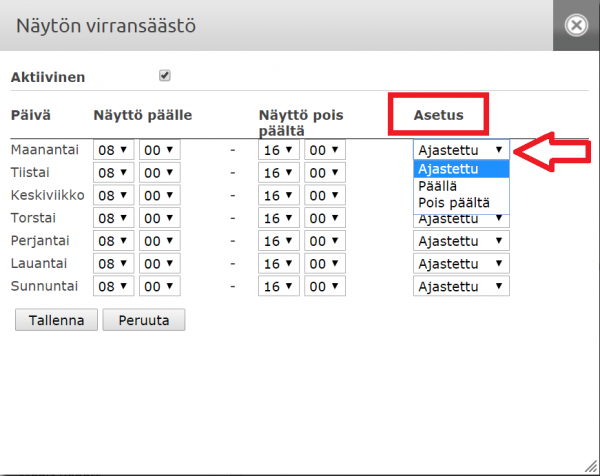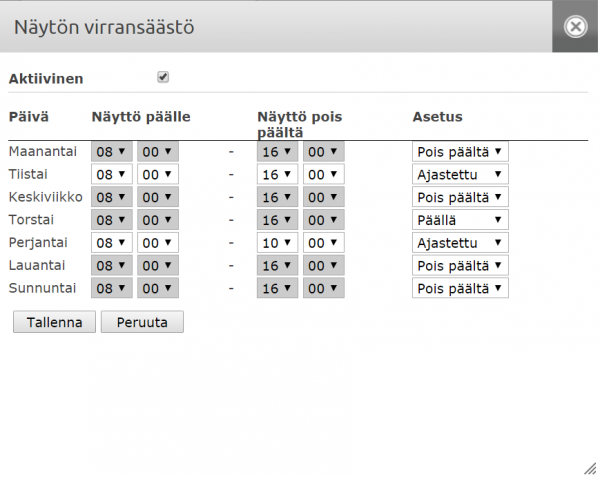Ero sivun ”Näytön automaattinen käynnistys ja sammutus” versioiden välillä
FirstView
(Tämä versio merkittiin käännettäväksi) |
|||
| Rivi 2: | Rivi 2: | ||
<translate> | <translate> | ||
| + | <!--T:1--> | ||
Kaikkiin näyttöihin on mahdollista saada näytönsäästäjä. Tässä tapauksessa näytönsäästäjällä tarkoitetaan näytön automaattista käynnistystä ja sammutusta halutun aikataulun mukaisesti, jolloin näytön elinikä pitkittyy. Näytönsäästäjän käyttöönottamiseen ja ajastamiseen tarvitaan organisaation ylläpitäjän oikeudet. Lisää käyttäjäoikeuksista [[Käyttäjien hallinta | täältä.]] | Kaikkiin näyttöihin on mahdollista saada näytönsäästäjä. Tässä tapauksessa näytönsäästäjällä tarkoitetaan näytön automaattista käynnistystä ja sammutusta halutun aikataulun mukaisesti, jolloin näytön elinikä pitkittyy. Näytönsäästäjän käyttöönottamiseen ja ajastamiseen tarvitaan organisaation ylläpitäjän oikeudet. Lisää käyttäjäoikeuksista [[Käyttäjien hallinta | täältä.]] | ||
| + | <!--T:2--> | ||
[[Tiedosto:Näytönsäästäjä1.png|right|600px]]Näytönsäästäjän käyttöönotto aloitetaan FirstView Managerin Yhteenveto-sivulta. Klikkaa sen näyttöryhmän vasemmassa alakulmassa olevaa palloa, mihin haluamasi näyttö (mediasoitin) on kytketty. | [[Tiedosto:Näytönsäästäjä1.png|right|600px]]Näytönsäästäjän käyttöönotto aloitetaan FirstView Managerin Yhteenveto-sivulta. Klikkaa sen näyttöryhmän vasemmassa alakulmassa olevaa palloa, mihin haluamasi näyttö (mediasoitin) on kytketty. | ||
| + | <!--T:3--> | ||
<br clear=all> | <br clear=all> | ||
[[Tiedosto:Näytönsäästäjä2.png|right|600px]]Tästä aukeaa Clients-ikkuna, johon on listattu kaikki näyttöryhmään kytketyt mediasoittimet. Klikkaa haluamaasi mediasoitinta, jolloin Näytön hallinta aukeaa. | [[Tiedosto:Näytönsäästäjä2.png|right|600px]]Tästä aukeaa Clients-ikkuna, johon on listattu kaikki näyttöryhmään kytketyt mediasoittimet. Klikkaa haluamaasi mediasoitinta, jolloin Näytön hallinta aukeaa. | ||
| + | <!--T:4--> | ||
<br clear=all> | <br clear=all> | ||
[[Tiedosto:Näytönsäästäjä3.png|right|600px]]Näytön hallinta -sivulta löytyy Näytön virransäästö, jonka vieressä lukee joko "ei käytössä" tai "käytössä". Sitä klikkaamalla pääset näytön virransäästön asetuksiin. | [[Tiedosto:Näytönsäästäjä3.png|right|600px]]Näytön hallinta -sivulta löytyy Näytön virransäästö, jonka vieressä lukee joko "ei käytössä" tai "käytössä". Sitä klikkaamalla pääset näytön virransäästön asetuksiin. | ||
| + | <!--T:5--> | ||
<br clear=all> | <br clear=all> | ||
[[Tiedosto:Näytönsäästäjä4.png|right|600px]][[Tiedosto:Näytönsäästäjä5.png|right|600px]]Valitse näytön virransäästöasetuksista "aktiivinen", jos haluat ottaa näytön virransäästön käyttöön. Tällöin pystytään ajastamaan näyttö käynnistymään ja sammumaan haluttuina aikoina. | [[Tiedosto:Näytönsäästäjä4.png|right|600px]][[Tiedosto:Näytönsäästäjä5.png|right|600px]]Valitse näytön virransäästöasetuksista "aktiivinen", jos haluat ottaa näytön virransäästön käyttöön. Tällöin pystytään ajastamaan näyttö käynnistymään ja sammumaan haluttuina aikoina. | ||
| + | <!--T:6--> | ||
<br clear=all> | <br clear=all> | ||
[[Tiedosto:Näytönsäästäjä6.png|right|600px]]Jokaisen viikonpäivän kohdalla on Asetus-kohdassa kolme eri vaihtoehtoa. "Ajastettu" tarkoittaa, että näyttö käynnistyy ja sammuu valittuina aikoina. "Päällä" tarkoittaa, että näyttö on päällä jatkuvasti. "Pois päältä" tarkoittaa, että näyttö on jatkuvasti pois päältä. Voit siis ajastaa näytön olevan päällä vain tiettyinä viikonpäivinä tiettyihin aikoihin. | [[Tiedosto:Näytönsäästäjä6.png|right|600px]]Jokaisen viikonpäivän kohdalla on Asetus-kohdassa kolme eri vaihtoehtoa. "Ajastettu" tarkoittaa, että näyttö käynnistyy ja sammuu valittuina aikoina. "Päällä" tarkoittaa, että näyttö on päällä jatkuvasti. "Pois päältä" tarkoittaa, että näyttö on jatkuvasti pois päältä. Voit siis ajastaa näytön olevan päällä vain tiettyinä viikonpäivinä tiettyihin aikoihin. | ||
| + | <!--T:7--> | ||
<br clear=all> | <br clear=all> | ||
[[Tiedosto:Näytönsäästäjä7.png|right|600px]]Tässä esimerkkiajastuksessa näyttö olisi päällä tiistaina klo 8-16, torstaina koko vuorokauden ja perjantaina klo 8-10. Maanantaina, keskiviikkona, lauantaina ja sunnuntaina näyttö ei olisi päällä ollenkaan. | [[Tiedosto:Näytönsäästäjä7.png|right|600px]]Tässä esimerkkiajastuksessa näyttö olisi päällä tiistaina klo 8-16, torstaina koko vuorokauden ja perjantaina klo 8-10. Maanantaina, keskiviikkona, lauantaina ja sunnuntaina näyttö ei olisi päällä ollenkaan. | ||
</translate> | </translate> | ||
Nykyinen versio 13. heinäkuuta 2016 kello 09.20
Kaikkiin näyttöihin on mahdollista saada näytönsäästäjä. Tässä tapauksessa näytönsäästäjällä tarkoitetaan näytön automaattista käynnistystä ja sammutusta halutun aikataulun mukaisesti, jolloin näytön elinikä pitkittyy. Näytönsäästäjän käyttöönottamiseen ja ajastamiseen tarvitaan organisaation ylläpitäjän oikeudet. Lisää käyttäjäoikeuksista täältä.